PC 크롬 탭 그룹 만들기와 사용 방법을 알아보겠습니다. 크롬 브라우저에서 정보를 검색하고, 필요한 사이트를 열어놓다 보면 크롬의 상단 탭 바가 금세 가득 차게 되는데요.
그럴때 많은 탭을 정리하고 분류하면서 사용하기 좋은 크롬 그룹 기능을 이용해주시면 좋습니다. 크롬 그룹화를 통해서 주제에 따른 웹을 탭으로 분류하고 한번에 열 수 있습니다. 대부분 크롬 북마크 기능은 대부분 활용하실텐데요.
이렇게 그룹을 만드는 기능은 아직 모르거나 활용하지 않으시는 분들도 많습니다. 이번에 소개해드리는것을 잘 알아보시길 바랍니다.
- 크롬을 그룹을 만들고나서 크롬을 종료해도 남아있는 그룹 저장 기능은 이전까지는 실험기능이라 크롬 플래그에 들아가서 그룹 저장하기 기능을 활성화해야 사용해야 됬었지만, 이제 정식으로 사용 해볼수 있습니다.
크롬 탭 그룹 만들기 사용 방법
1. 크롬 실행 후 상단의 추가할탭에 마우스 우클릭을 눌러주신 이후에 새 그룹에 탭 추가를 선택합니다.
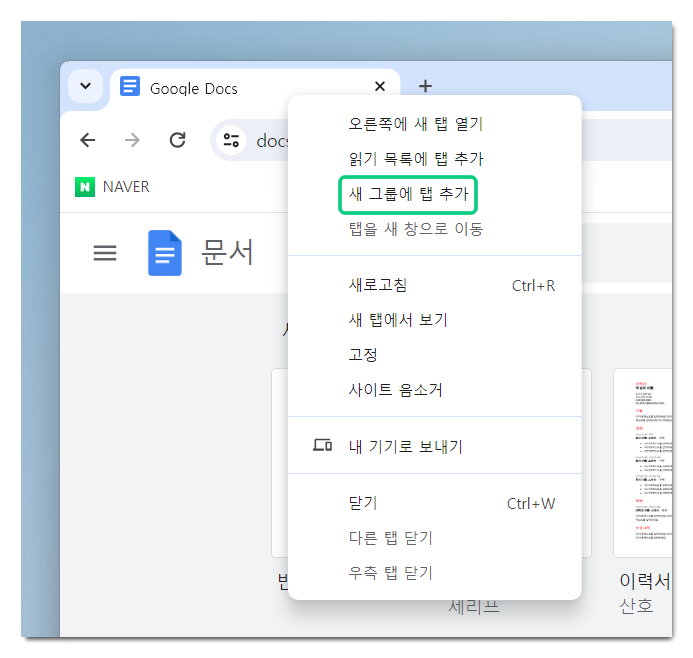
2. 나오는 그룹 메뉴에서 그룹의 이름을 입력해볼 수 있고요. 9가지의 원하는 색상 종류를 지정 가능합니다. 탭 그룹 왼쪽에 사각형으로 그룹이 나타나 있습니다.
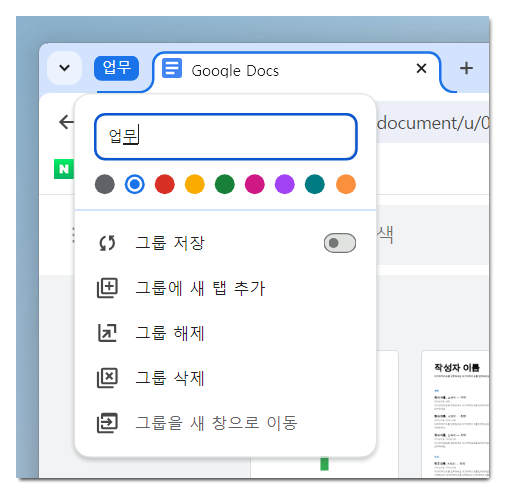
3. 그룹에 탭을 추가로 넣기 위해서는 탭을 우클릭해서 그룹에 탭 추가에서 원하는 그룹 항목을 선택하면 됩니다.
간단하게 넣으려면 탭을 드래그해서 그룹쪽으로 옮겨도 추가해볼 수 있습니다. 같은 그룹에서의 탭은 그룹에 색상으로 표시된 선으로 나타나서 연결되어 있습니다.
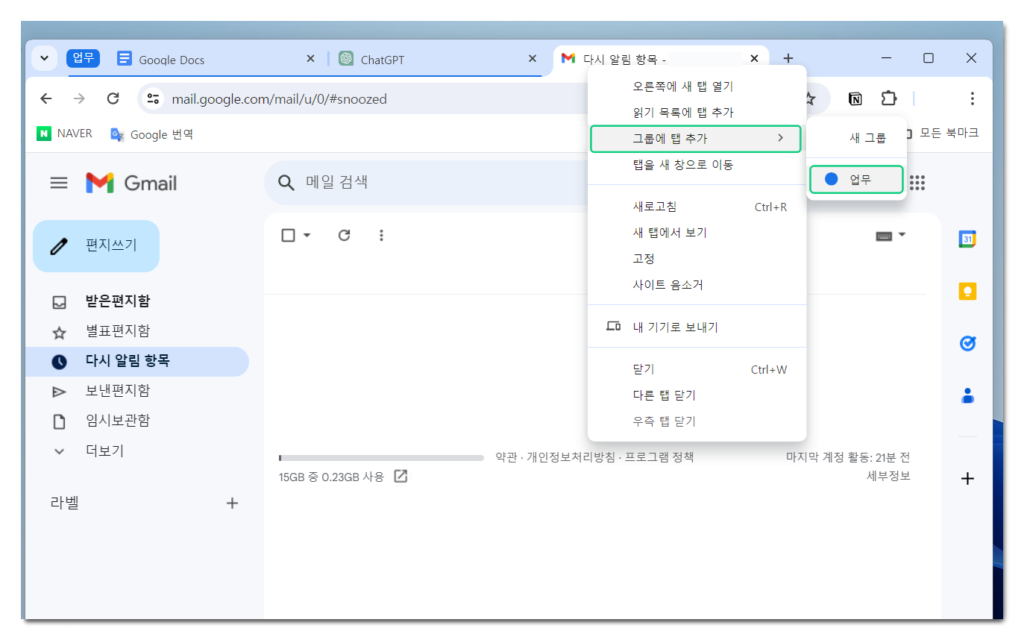
4. 여러개의 그룹으로 만들어 보았습니다. 여러 그룹을 주제별로 나눠서 제목과 색상을 지정해서 많은 탭이 있어도 원하는 것을 쉽게 찾는데 도움이 됩니다.
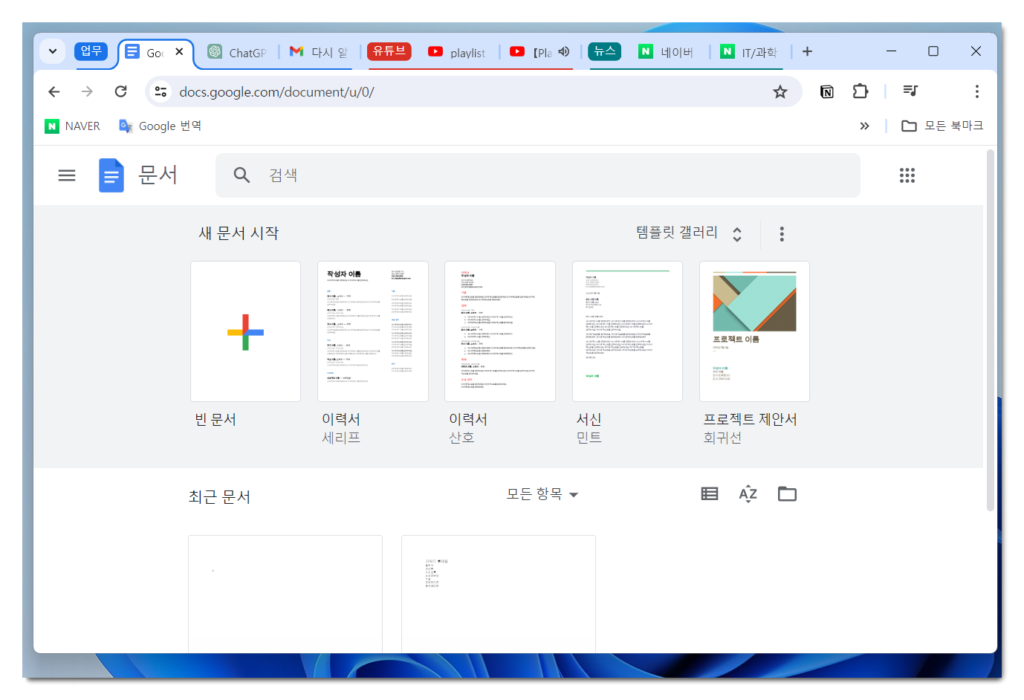
그룹 닫기
사용 안하는 그룹을 닫아놓기 위해서는 그룹을 한번 클릭하면 해당 그룹에 있던 탭들만 닫아지고 정리할수 있습니다.
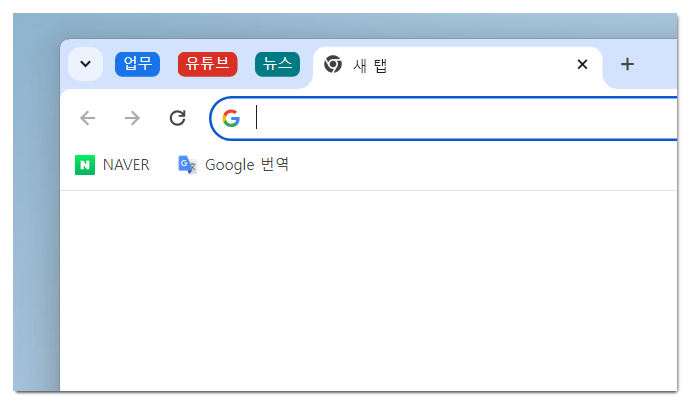
그룹 해제 및 삭제, 새 창 이동
그룹 해제는 안에 있는 탭들은 남아있는채로 그룹이 제거되고, 그룹삭제는 그룹과 탭이 모두 삭제, 그룹을 새 창으로 이동을 누르면 크롬의 새창으로 그룹과 탭 글이 옮겨갑니다.
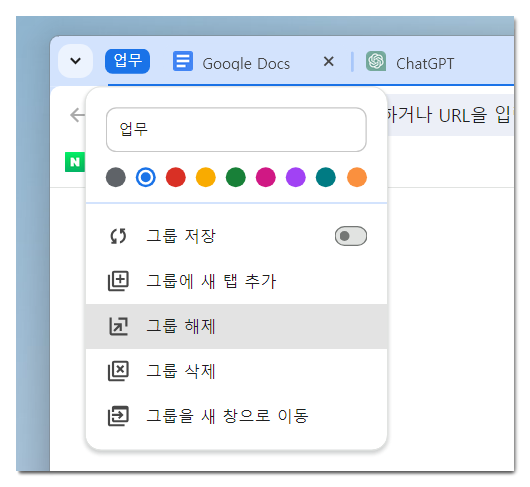
그룹 저장
그룹 저장 기능은 크롬 실험실에 있다가 최근에 도입된 기능 입니다. 크롬을 종료한 후 다시 접속해도 그룹이 계속 유지됩니다.
1. 그룹 저장을 활성화 하면, 그룹 제목 왼쪽을 보면 화살표 모양의 저장 아이콘으로 표시되고요. 북마크 바에도 해당 그룹이 보관됩니다.
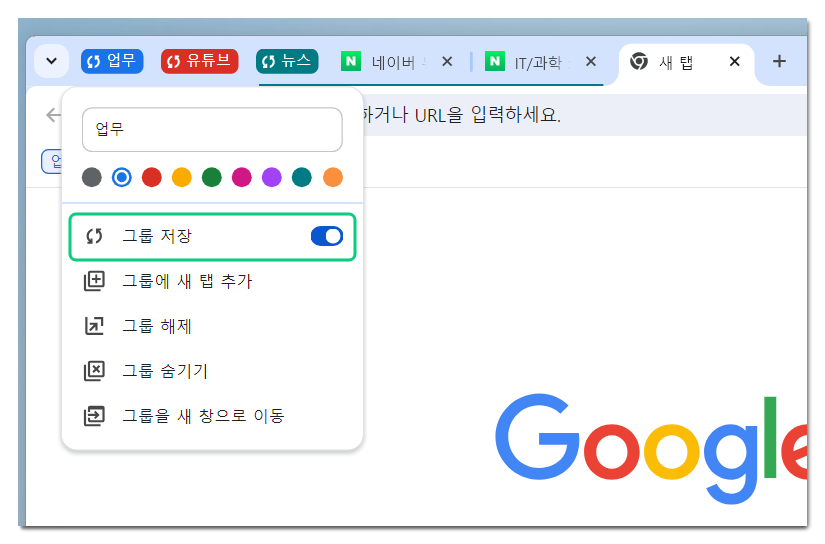
2. 크롬의 북마크 바 왼쪽을 보면 저장된 그룹들이 위치해 있는것을 확인할 수 있습니다.
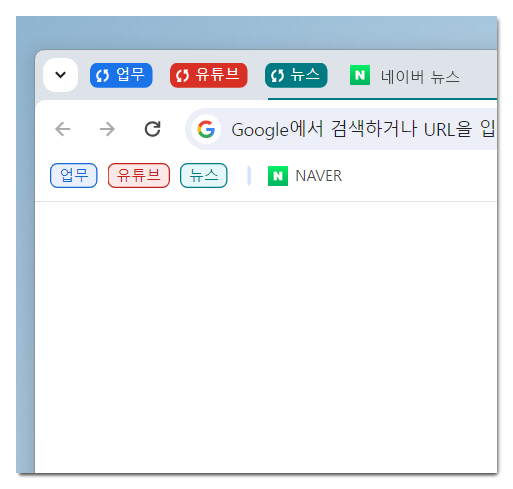
그룹 숨기기
1. 탭 영역에서 그룹을 숨기고 싶다면, 그룹을 우클릭 후 4번째 메뉴의 그룹 숨기기 옵션을 선택하면 됩니다.
이 옵션은 원래 그룹 저장 기능이 활성화되지 않았을 때 그룹 삭제 옵션이 나타나는 위치에 있습니다.
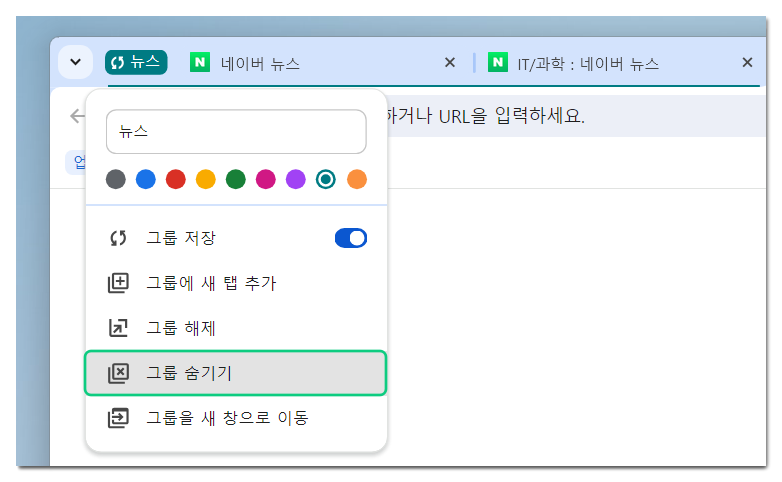
2. 그룹을 숨기기를 하면, 탭들이 있는 상단 바에서는 사라지고, 북마크 바의 왼쪽에만 해당 그룹이 표시되는 것을 확인할 수 있습니다.
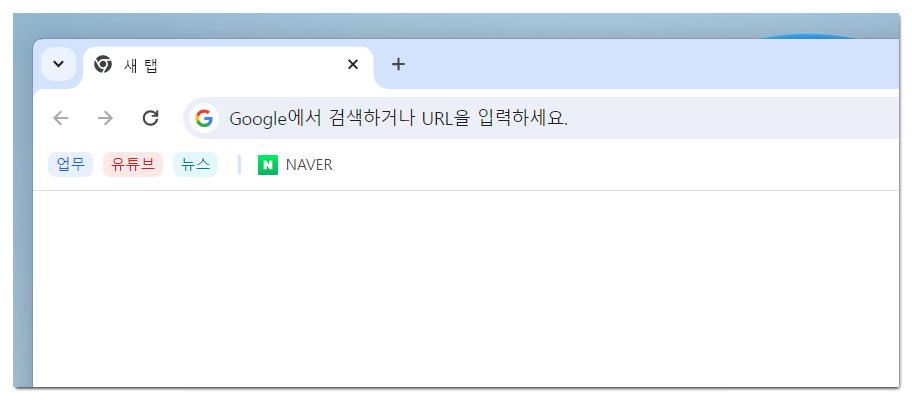
FAQ
모바일 크롬에서는 PC 버전의 크롬에서 사용할 수 싰는 일부 탭 그룹 기능, 특히 탭 그룹의 색상을 지정하는 기능이 제공되지 않습니다. 모바일 크롬에서는 탭을 그룹화하고 그룹 제목을 입력하는 기본적인 기능을 지원하여 여러 탭을 주제별로 묶을 수 있지만, 색상 지정과 같은 설정은 PC 크롬 버전에서만 가능합니다.
크롬 그룹 저장 기능을 활성화 해주시면 됩니다. 해당 기능이 없다면 크롬을 새로운 버전으로 업데이트하고 사용해줍니다.